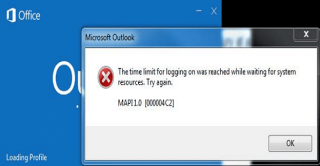Lorsque vous lancez Microsoft Outlook, vous pouvez parfois recevoir le message d'erreur suivant : Le délai de connexion a été atteint lors de l'attente des ressources système. Réessayer. MAPI 1.0 [000004C2] . Mais si vous appuyez sur le bouton OK pour fermer la fenêtre d'erreur, votre client de messagerie se bloque de manière inattendue. Suivez les étapes ci-dessous pour vous débarrasser de cette erreur.
Comment réparer les erreurs de connexion de limite de temps dans Outlook
Redémarrez votre ordinateur
Si vous obtenez cette erreur après avoir installé les dernières mises à jour d'Office, redémarrez votre système et vérifiez si le problème persiste. De nombreux utilisateurs ont confirmé que le simple redémarrage du système résolvait cette erreur gênante. Un simple redémarrage peut faire des merveilles.
Lancer Outlook en mode sans échec
Essayez de lancer Outlook en mode sans échec et vérifiez si vous remarquez des améliorations. Si l'erreur disparaît, cela indique que quelque chose interfère avec Outlook. Très probablement, l'un de vos compléments, probablement Salesforce, interfère avec l'application.
- Ouvrez une nouvelle fenêtre Exécuter en appuyant sur les touches Windows et R.
- Tapez ensuite la commande Outlook.exe /safe .

- Allez dans Fichier et sélectionnez Options .
- Cliquez ensuite sur Add-ins et cliquez sur le bouton Go à côté de Manage COM Add-ins .

- Décochez la case en regard de Salesforce pour Outlook .
- Appuyez sur OK pour enregistrer les paramètres.
- Quittez le mode sans échec et redémarrez Outlook. Vérifiez si l'erreur persiste.
Si vous n'obtenez plus d'erreurs de limite de temps, cela confirme que le complément Salesforce était le coupable. Mettez à jour le complément vers la dernière version et vérifiez si cela résout le problème.
Réinstaller le complément Salesforce
Désinstallez Salesforce, redémarrez votre ordinateur et installez une nouvelle version du complément.
- Quittez complètement Outlook.
- Cliquez ensuite avec le bouton droit sur l'icône de synchronisation et sélectionnez Quitter .
- Accédez à Ajouter ou supprimer des programmes , sélectionnez Salesforce et désinstallez-le.
- Accédez ensuite à C:\Users\Username\AppData\Roaming\salesforce.com\Salesforce for Outlook\DB et supprimez la base de données Salesforce.
- Redémarrez votre ordinateur.
- Réinstallez Salesforce, lancez Outlook et vérifiez si le problème persiste.
N'oubliez pas de supprimer votre ancienne base de données Salesforce avant de réinstaller l'outil. Si vous ignorez cette étape, Salesforce continuera à se synchroniser en utilisant vos anciens paramètres.
Mettre à jour et réparer Outlook
Assurez-vous qu'Outlook fonctionne correctement. Mettez à jour votre client de messagerie vers la dernière version et réparez vos fichiers.
- Lancez Outlook et accédez à Fichier .
- Cliquez ensuite sur Compte Office .
- Sélectionnez Options de mise à jour .
- Appuyez sur le bouton
Mettre à jour maintenant .

- Lancez ensuite le Panneau de configuration .
- Accédez à Programmes et sélectionnez Programmes et fonctionnalités.
- Sélectionnez Office 365 ou Microsoft 365 et appuyez sur le bouton Modifier .
- Exécutez la réparation rapide .

- Si l'erreur persiste, exécutez également l' outil de réparation en ligne .
- Redémarrez votre ordinateur, lancez Outlook et vérifiez les résultats.
Conclusion
Si Outlook indique que le délai de connexion a été atteint, lancez Outlook en mode sans échec et désactivez le complément Salesforce. Ensuite, mettez à jour ou réinstallez le complément. De plus, mettez à jour Outlook vers la dernière version. Si le problème persiste,
réparez vos fichiers Office.
Avez-vous réussi à résoudre le problème ? Laquelle des méthodes ci-dessus a fait l'affaire pour vous ? Faites-le nous savoir dans les commentaires ci-dessous.